docker中WireGuard使用
发布时间:2024年01月20日
安装docker
我之前有篇文章是WSL下Ubuntu安装docker,说的是用存储库的的方式,这次买了台服务器装的Ubuntu,使用存储库的方式提示没有可安装的软件。我就按照第二种方式:从软件包安装,按照官网提示安装https://docs.docker.com/engine/install/ubuntu/#install-from-a-package
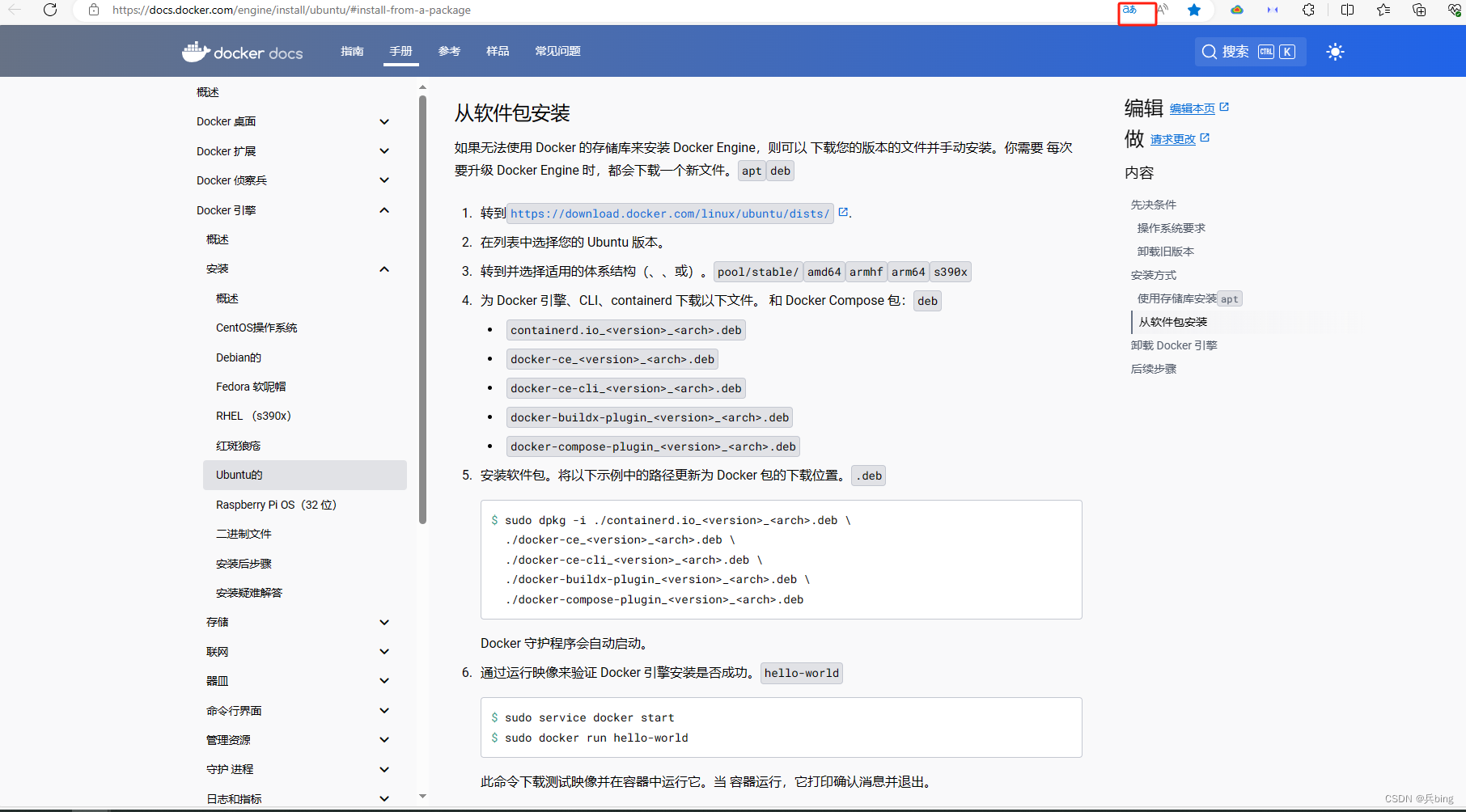
页面我翻译过了,英文的还是看着吃力
拉取镜像
参考wireguard的GitHub仓库的安装说明
https://github.com/WeeJeWel/wg-easy?tab=readme-ov-file

sudo docker pull ghcr.io/wg-easy/wg-easy
启动容器
docker run -d \
--name=wg-easy \
-e WG_HOST=🚨YOUR_SERVER_IP \
-e PASSWORD=🚨YOUR_ADMIN_PASSWORD \
-v ~/.wg-easy:/etc/wireguard \
-p 51820:51820/udp \
-p 51821:51821/tcp \
--cap-add=NET_ADMIN \
--cap-add=SYS_MODULE \
--sysctl="net.ipv4.conf.all.src_valid_mark=1" \
--sysctl="net.ipv4.ip_forward=1" \
--restart unless-stopped \
ghcr.io/wg-easy/wg-easy
🚨YOUR_SERVER_IP 替换为wired-guard服务端IP或者域名
🚨YOUR_ADMIN_PASSWORD替换为web-ui登录页面的登陆密码
容器启动完成后,浏览器地址栏输入 服务端IP:51821,就会出现如下界面
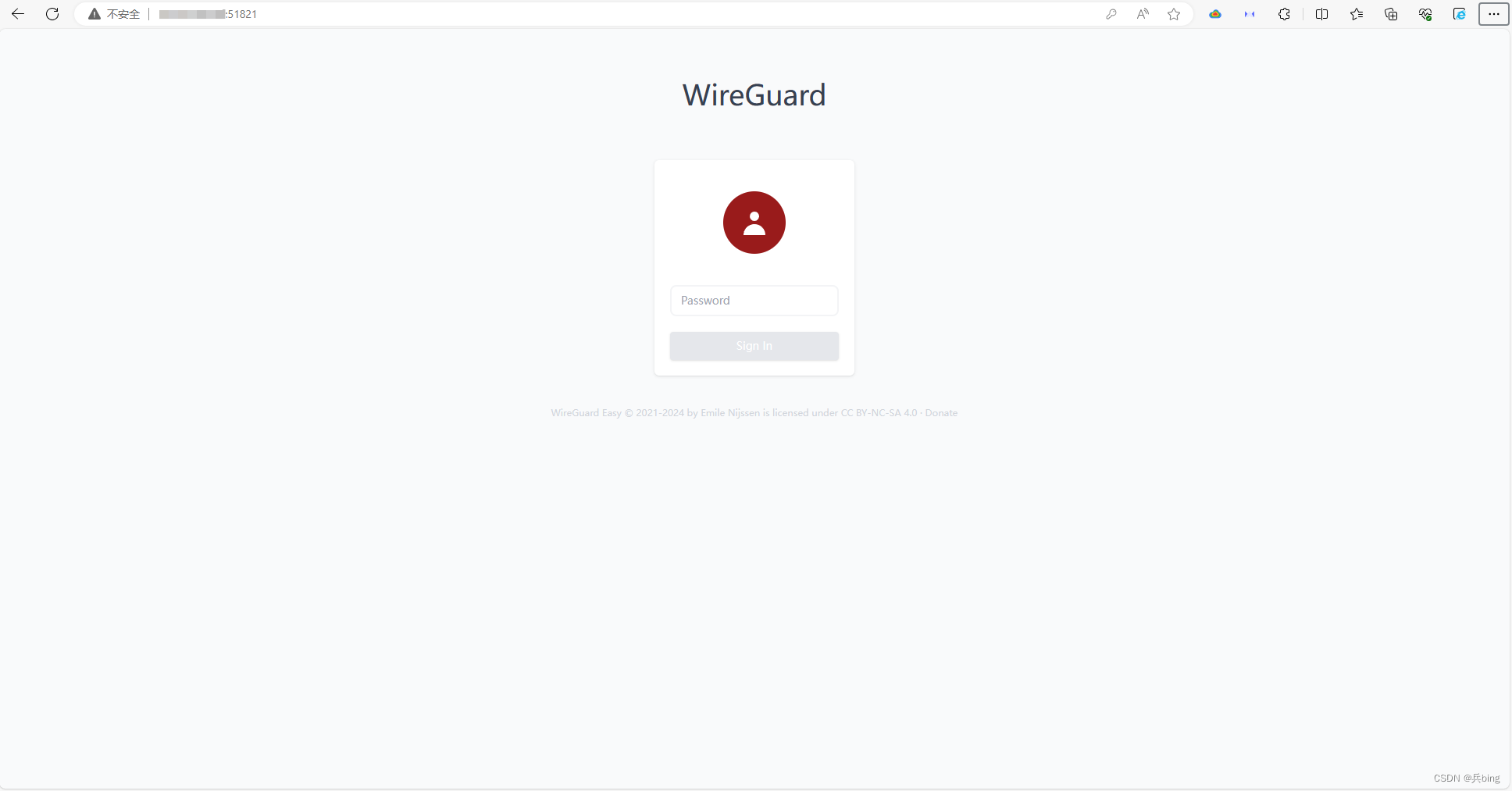
密码输入刚刚设置的密码,登陆后界面如下

我这个是已经添加过客户端了
管理页面添加客户端
添加客户端,点击上图的New按钮就行,然后取个名字。就添加成功了
客户端连接
如果是windows电脑首先安装Windows客户端,然后下载客户端配置文件,新建隧道选择该客户端配置文件,最后点击连接就行了
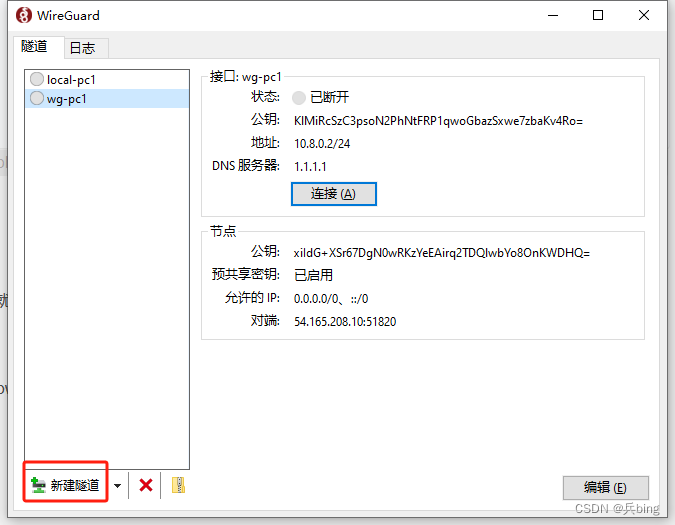


如果是安卓客户端也是先下载客户端,然后点击加号,选择扫描二维码,去扫web-ui页面客户端的二维码,最后拨动开关即可

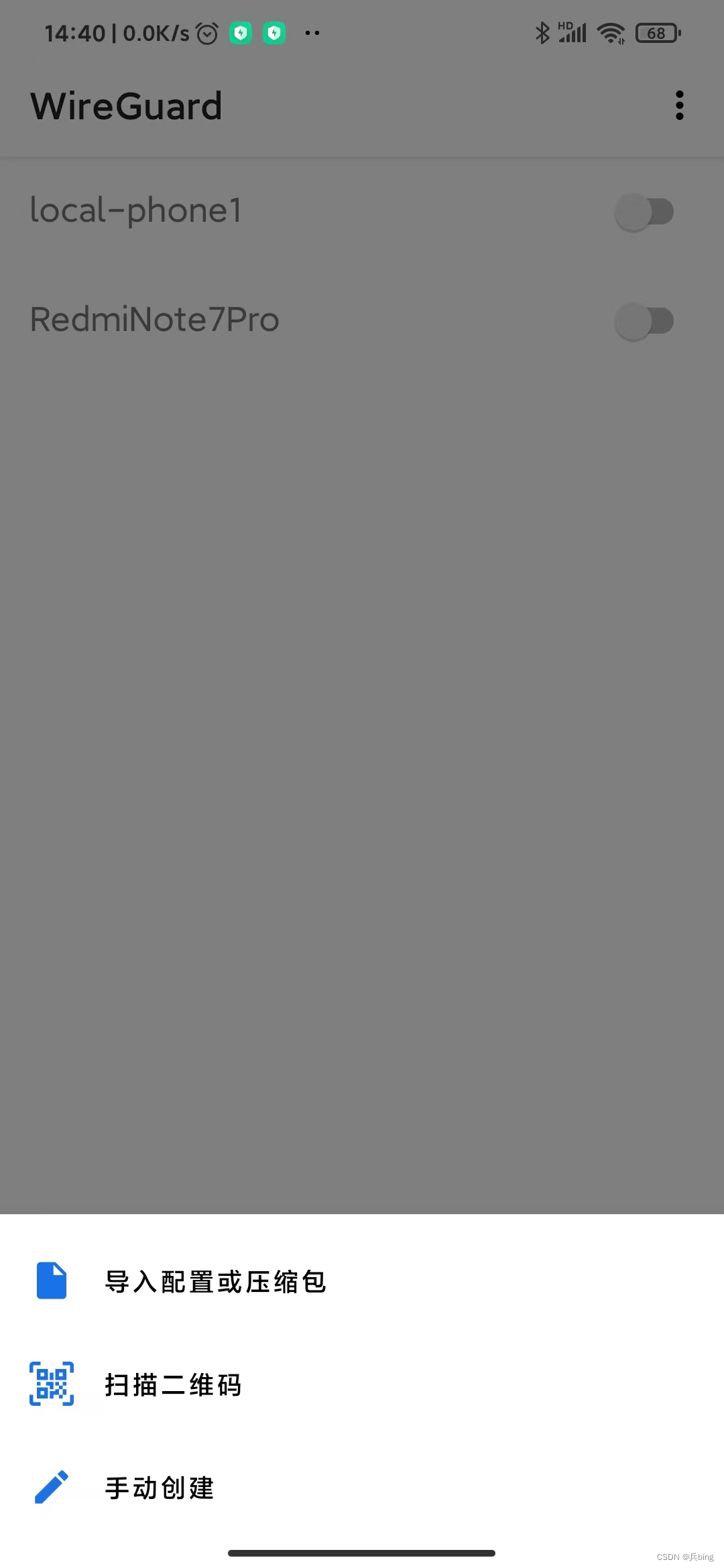
文章来源:https://blog.csdn.net/libing__123/article/details/135696923
本文来自互联网用户投稿,该文观点仅代表作者本人,不代表本站立场。本站仅提供信息存储空间服务,不拥有所有权,不承担相关法律责任。 如若内容造成侵权/违法违规/事实不符,请联系我的编程经验分享网邮箱:chenni525@qq.com进行投诉反馈,一经查实,立即删除!
本文来自互联网用户投稿,该文观点仅代表作者本人,不代表本站立场。本站仅提供信息存储空间服务,不拥有所有权,不承担相关法律责任。 如若内容造成侵权/违法违规/事实不符,请联系我的编程经验分享网邮箱:chenni525@qq.com进行投诉反馈,一经查实,立即删除!
最新文章
- Python教程
- 深入理解 MySQL 中的 HAVING 关键字和聚合函数
- Qt之QChar编码(1)
- MyBatis入门基础篇
- 用Python脚本实现FFmpeg批量转换
- [足式机器人]Part2 Dr. CAN学习笔记- 最优控制Optimal Control Ch07-4 轨迹追踪
- Linux 挂载磁盘, 无数据案例
- 【数据分享】2023年我国省市县三级的科教文化设施数量(25类设施/Excel/Shp格式)
- java编程者快速掌握ts变量类型
- Apipost多Host服务配置教程
- K8s部署Minio使用NFS持久化存储
- 如何向嵌入式设备中添加tcpdump工具
- JVM:双亲委派机制&类加载器
- VSCode 初次写vue项目并一键生成.vue模版
- package.json版本管理的相关思考